粉笔画,把张杰照片制作成手绘粉笔效果
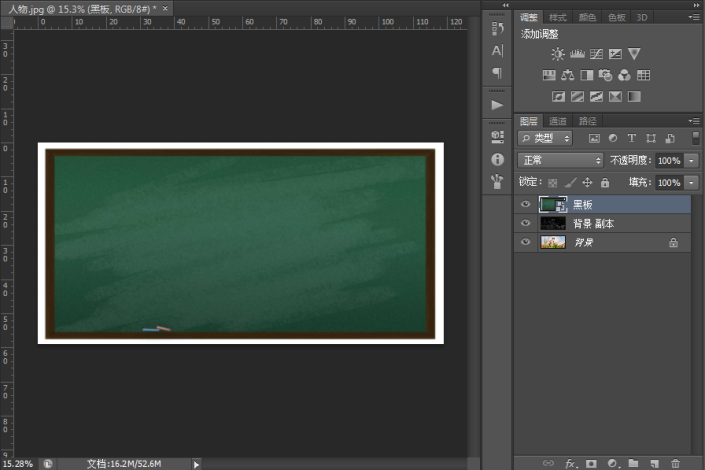
4、快速抠图+填充颜色
点击“魔棒工具http:///tags/38455/”设置容差值在30-40之间,选中下图虚线框部分新建一个图层(Ctrl+Shift+Alt+N);
为黑板填充绿色,使黑板看起来较新:设置前景色为绿色,按住Alt+Delete填充,并取消选区(Ctrl+D);
打造黑板质感:菜单栏“滤镜”>“杂色”>“添加杂色”(数值3-4,勾选单色)
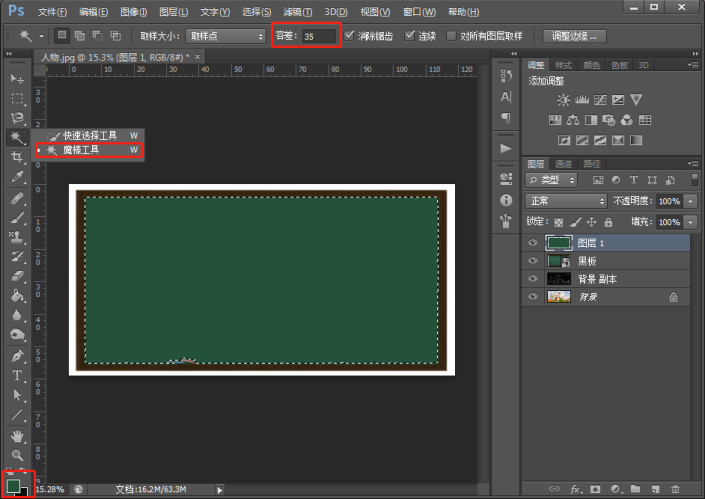
5、图层混合模式
调整图层顺序:选中背景副本图层,放置到黑板图层上方
选中背景副本图层,点击图层混合模式>“滤色”,达到去黑留白的效果;
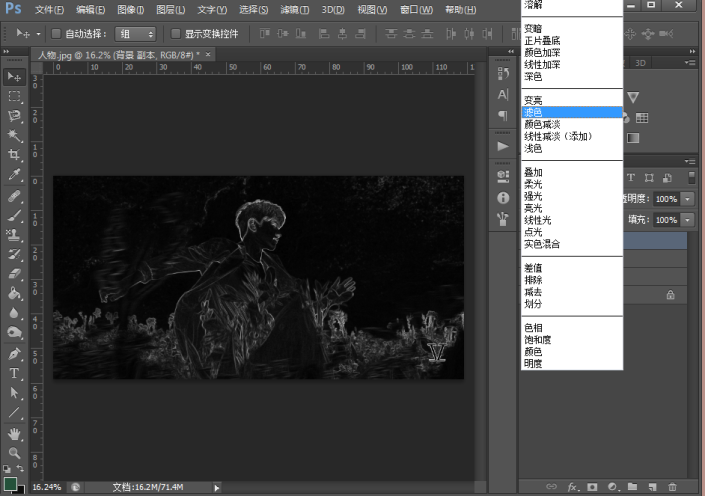
创建剪贴蒙版http:///tags/38847/:选中图层,右键点击“创建剪贴蒙版http:///tags/38848/”,可通过复制该图层,再次创建剪贴蒙版来增强粉笔画效果,如图:
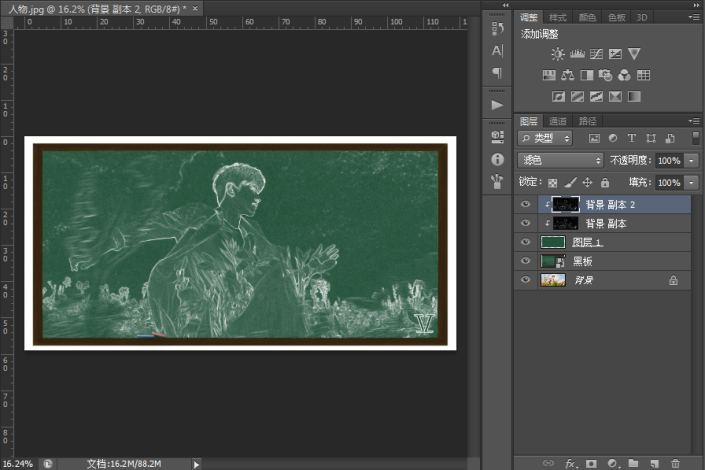
6、添加文字,制作粉笔效果
这里可安装一款名为“Appopaint”的字体到电脑中,即可得到粉笔效果的文字。
在左侧的工具栏中选择“文字工具”,在恰当位置输入文字如“JASON ZHANG”,可打开字符面板调整字体大小、字间距等。
下一篇:ps制作火焰美女效果




























